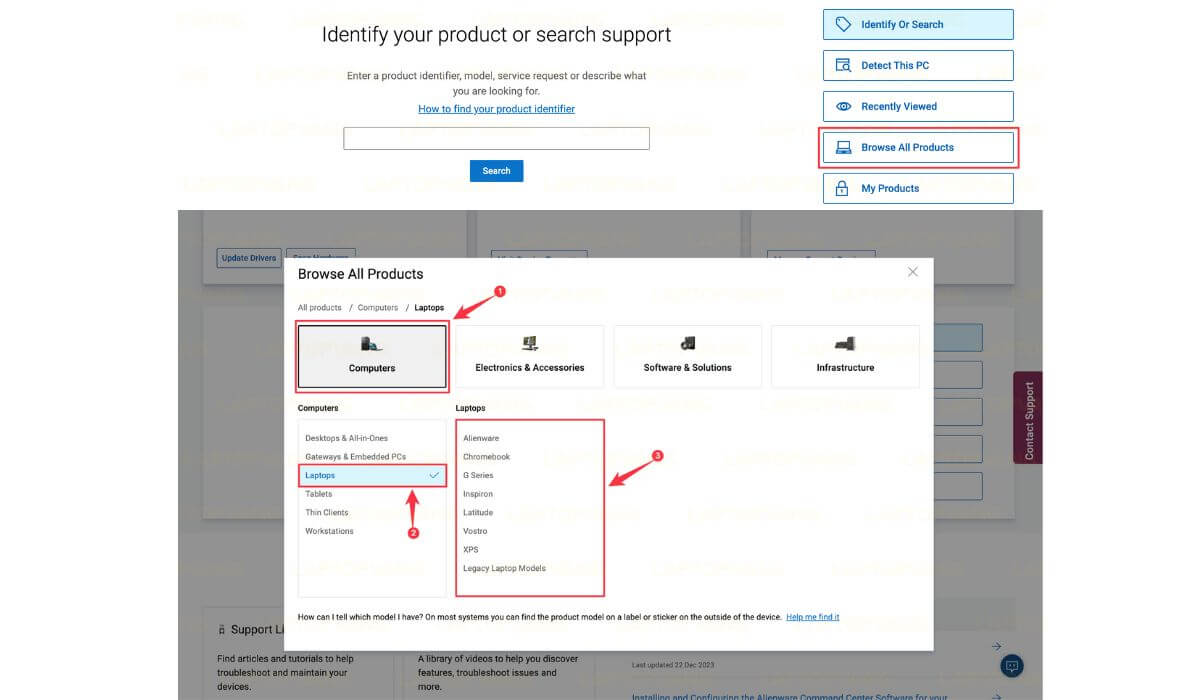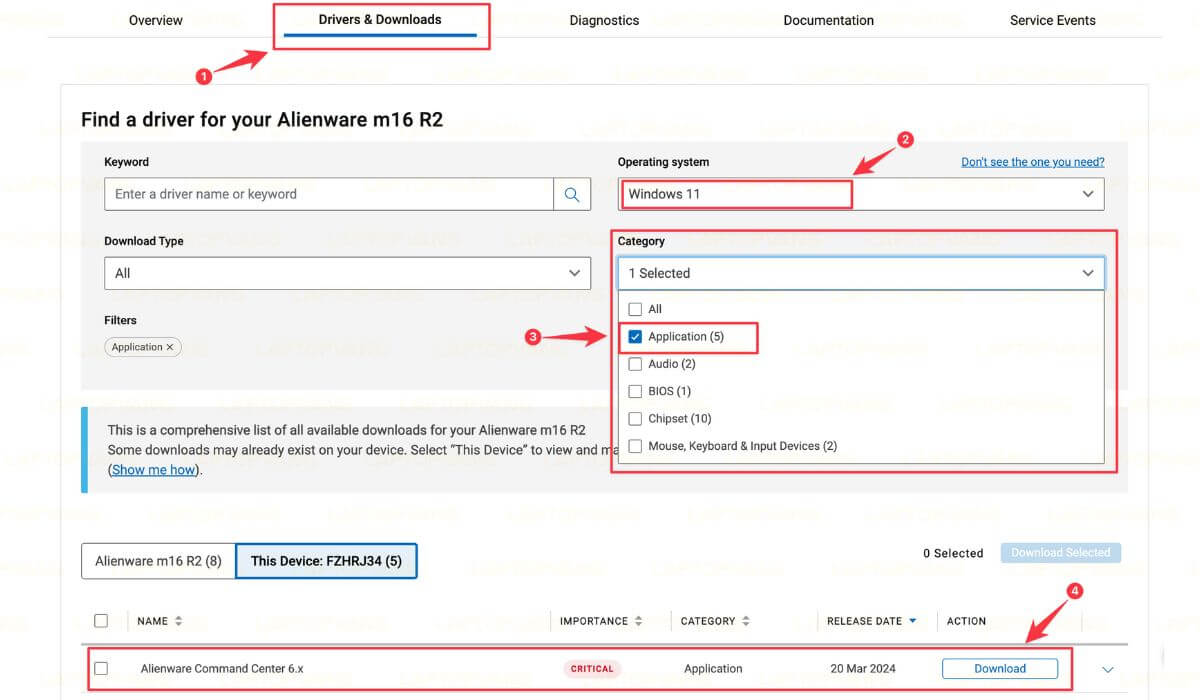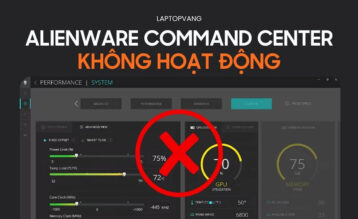Được mệnh danh là “bộ não” của các cỗ máy chiến game Dell và Alienware, Alienware Command Center không chỉ đơn thuần là một ứng dụng điều khiển, mà còn là cả một thế giới tùy biến đầy mê hoặc. Hôm nay, hãy cùng tôi khám phá những bí mật ẩn giấu bên trong trung tâm chỉ huy tối tân này, để thấy tại sao nó lại được cộng đồng game thủ tôn sùng đến vậy.
Mục lục
- Alienware Command Center là gì?
- Các tính năng chính của ứng dụng Alienware Command Center
- Kiểm soát toàn diện hiệu năng hệ thống
- Ép xung, tản nhiệt, quản lý năng lượng: Nâng tầm hiệu suất
- Kết nối dễ dàng và cá nhân hoá với thiết bị ngoại vi của Alienware
- Tùy chỉnh đèn RGB theo sở thích
- Gán màu riêng cho từng phím trên bàn phím
- Thiết lập Macro và cấu hình thiết bị ngoại vi
- Tích hợp thư viện trò chơi phong phú
- Cách tải và cài đặt ứng dụng Alienware Command Center
Alienware Command Center là gì?
Alienware Command Center không chỉ là một ứng dụng thông thường, đây là ứng dụng mở ra thế giới tùy chỉnh và tối ưu hóa trải nghiệm chơi game trên laptop Dell và Alienware của bạn. Hãy cùng LaptopVang khám phá những tính năng nổi bật của ứng dụng này nhé!
Thông tin về Alienware Command Center:
- Nền tảng: Windows 10/11 trở lên
- Dung lượng tải: ~100 MB
- Loại ứng dụng: Công cụ tiện ích
- Nhà phát hành: Dell
Alienware Command Center Package Manager bao gồm:
- Mô-đun ép xung và kiểm soát nhiệt
- Giải pháp quản lý âm thanh Alienware
- Các thành phần AlienFX ngoại vi như màn hình, chuột và bàn phím AlienFX.
Các tính năng chính của ứng dụng Alienware Command Center
Kiểm soát toàn diện hiệu năng hệ thống
Giám sát và điều khiển CPU, GPU theo thời gian thực, tối ưu hóa sức mạnh cho từng tác vụ từ chơi game AAA đến dựng video chuyên nghiệp.
Ép xung, tản nhiệt, quản lý năng lượng: Nâng tầm hiệu suất
Tăng tốc hiệu năng với khả năng ép xung, điều khiển hệ thống tản nhiệt thông minh và quản lý năng lượng hiệu quả, đảm bảo trải nghiệm mượt mà và bền bỉ.
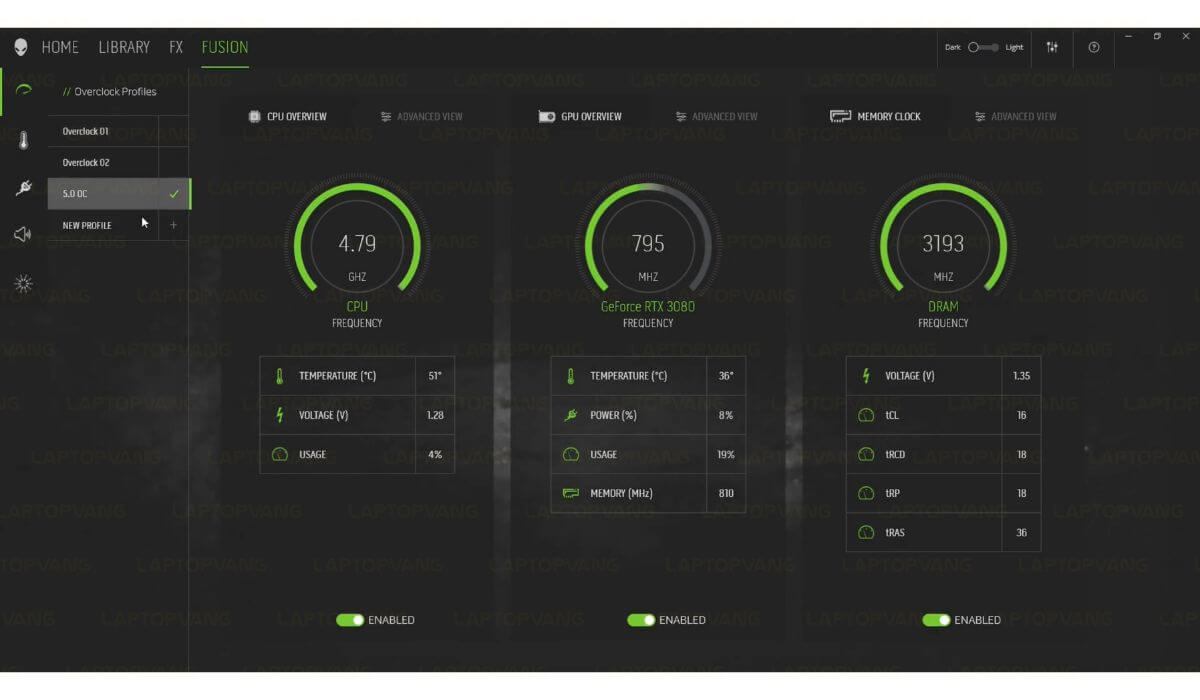
Alienware Command Center ép xung, tản nhiệt
Kết nối dễ dàng và cá nhân hoá với thiết bị ngoại vi của Alienware
Ứng dụng cho phép kết nối mượt mà với các thiết bị như bàn phím, chuột và tai nghe Alienware. Bạn có thể đồng bộ và tùy chỉnh các thiết lập theo ý thích, tạo nên trải nghiệm chơi game liền mạch và cá nhân hóa.
Tùy chỉnh đèn RGB theo sở thích
Với Alienware Command Center, người dùng có thể tùy chỉnh dải đèn RGB trên laptop hoặc các thiết bị ngoại vi. Thỏa sức sáng tạo với hệ thống đèn nền RGB, tùy chỉnh từng vùng trên laptop và bàn phím, biến góc chơi game thành không gian đậm chất cá nhân.
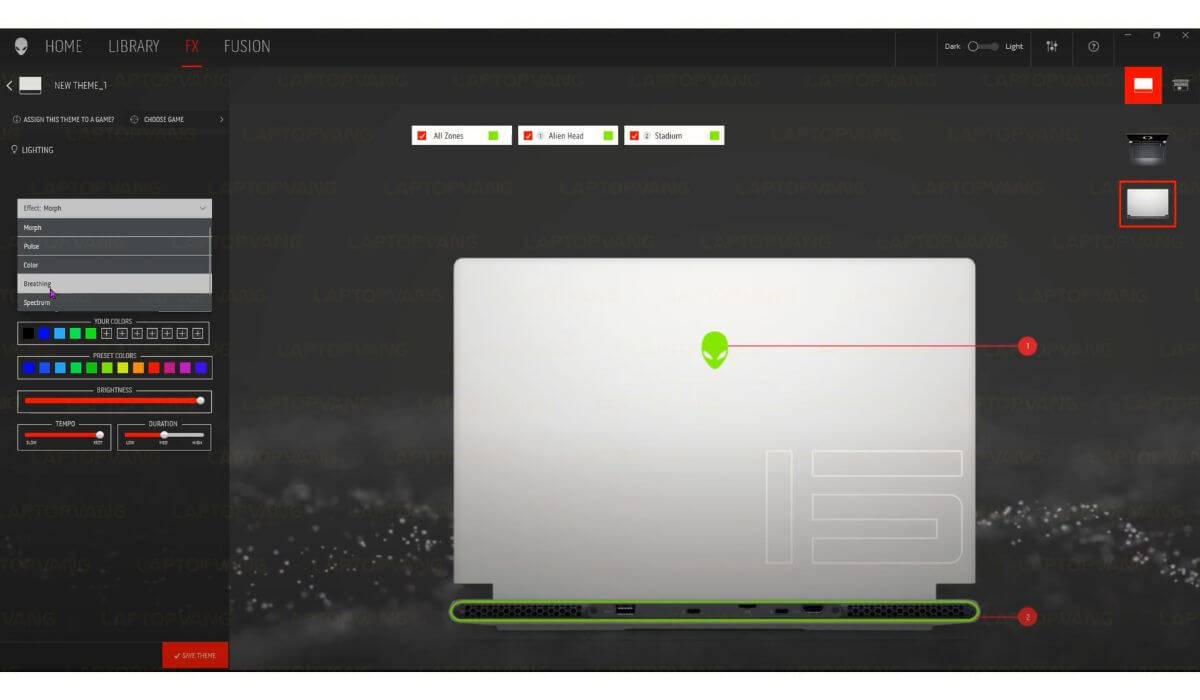
Alienware Command Center tuỳ chỉnh RGB
Gán màu riêng cho từng phím trên bàn phím
Ngoài việc đồng bộ đèn RGB, bạn có thể tùy chỉnh màu sắc riêng cho từng phím trên bàn phím. Việc này không chỉ tăng tính thẩm mỹ mà còn cải thiện khả năng thao tác.
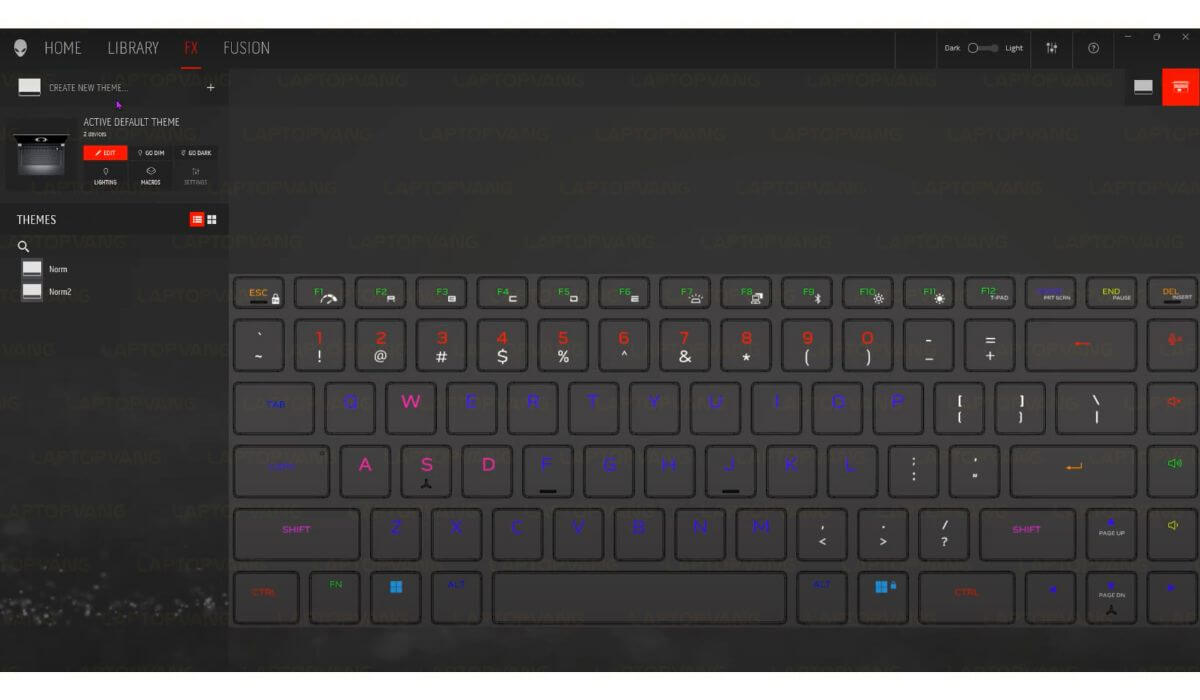
Alienware Command Center tuỳ chỉnh màu riêng cho phím
Thiết lập Macro và cấu hình thiết bị ngoại vi
Người dùng có thể thiết lập Macro và điều chỉnh cấu hình cho từng thiết bị ngoại vi như chuột, tai nghe và bàn phím. Mỗi tựa game hoặc công việc đều có yêu cầu cấu hình khác nhau, và việc điều chỉnh này giúp bạn đạt được hiệu suất tốt nhất.
Tích hợp thư viện trò chơi phong phú
Cuối cùng, Alienware Command Center cung cấp một thư viện trò chơi khổng lồ với nhiều tựa game đang được khuyến mãi. Ứng dụng còn giúp bạn sắp xếp các tựa game và ứng dụng theo xu hướng, giúp bạn dễ dàng chọn lựa những trò chơi phù hợp nhất.
Cách tải và cài đặt ứng dụng Alienware Command Center
- Truy cập trang Dell Drivers & Downloads.
- Xác định dòng máy Dell của bạn.
- Nhập Service Tag vào ô tìm tìm kiếm và nhấn Tìm.
- Hoặc, nhấp vào Browse all products để tự chọn sản phẩm Dell từ danh mục.
- Nhập Service Tag vào ô tìm tìm kiếm và nhấn Tìm.
- Chọn phần Drivers & Downloads.
- Chọn Hệ điều hành.
- Dưới phần Category, chọn Application.
- Tìm kiếm phần mềm Alienware Command Center Application mới nhất.
- Nhấp vào Downloads về máy tính.
- Truy cập đến mục Downloads trên máy của bạn.
- Nhấp đúp vào tệp cài đặt Alienware Command Center Application và làm theo hướng dẫn trên màn hình để hoàn tất quá trình cài đặt.
Như vậy là xong, bạn đã sẵn sàng khám phá và tùy chỉnh trải nghiệm chơi game của mình với Alienware Command Center. Hãy thỏa sức sáng tạo và tận hưởng những tính năng tuyệt vời mà phần mềm này mang lại.